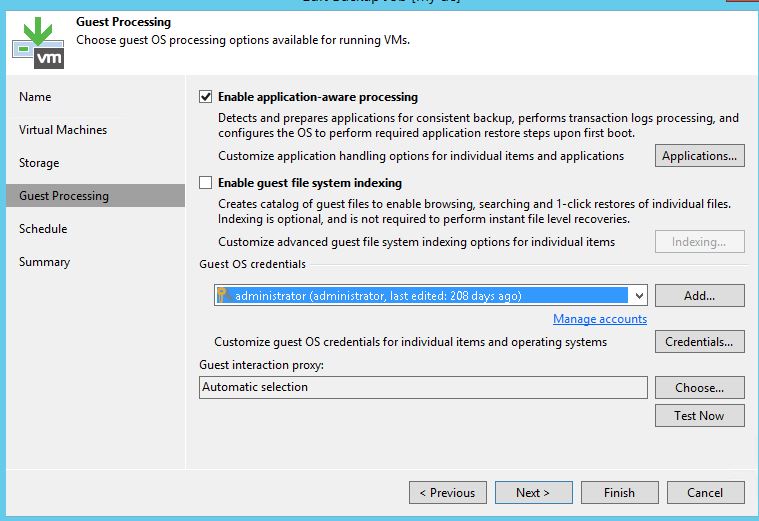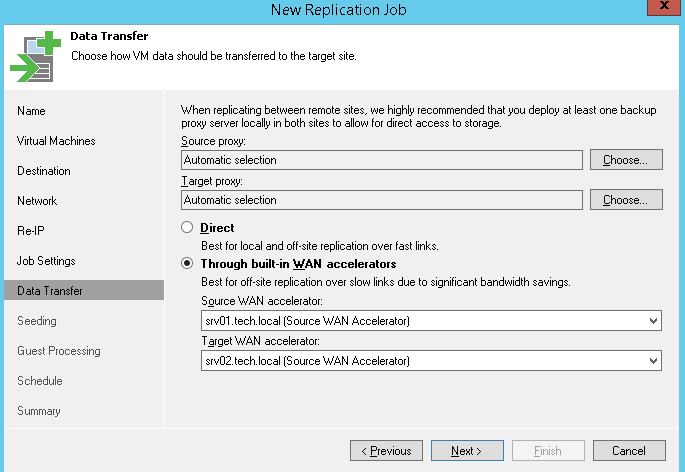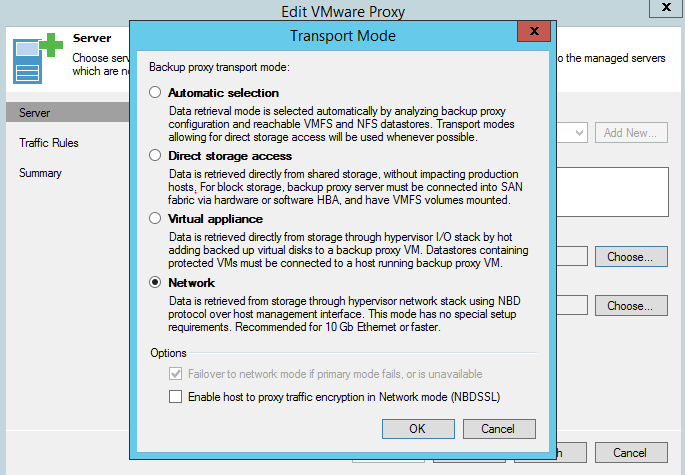Questo articolo rende più facile iniziare a utilizzare Veeam Backup & Replication. Include alcuni consigli di base sulla configurazione iniziale e spiega gli errori più comuni che Veeam Support riscontra nelle infrastrutture dei clienti durante i propri interventi.
Raccomandazioni per le modalità di backup
Nella maggior parte dei casi, le modalità di backup incrementale “forward” o “forever forward” sono le più veloci. La modalità incrementale “forever forward” (nessun backup full periodico) richiede meno spazio e offre prestazioni accettabili. La modalità incrementale “forward” richiede più spazio, tuttavia è anche più solida (perché una catena di backup è ulteriormente suddivisa in sottocatene di backup full periodici).
La modalità di backup incrementale “reverse” è la più vecchia e, di conseguenza, la più lenta. A seconda del tipo di storage utilizzato, potrebbe richiedere tre volte, o anche più, il tempo richiesto dalle altre modalità. Con il backup incrementale “reverse” si ottiene un backup full quale ultimo punto della catena. Ciò consente di eseguire ripristini più veloci nel caso in cui venga utilizzato il punto più recente, tuttavia il risparmio di tempo è spesso minimo rispetto a una catena incrementale “forward” (se la sua lunghezza non è eccessiva, consigliamo solitamente circa 30 giorni).
Informazioni approfondite sul backup full
Un’operazione di backup full sintetico crea un file di backup full dai punti di ripristino già presenti nel repository. Tuttavia, non tutti i tipi di storage offrono buone prestazioni con le operazioni sintetiche, quindi consigliamo di utilizzare il backup full attivo quale alternativa.
Quando si imposta una modalità di backup full sintetico, è disponibile l’opzione “Transform previous backup chains into rollbacks” (Trasforma le catene di backup precedenti in rollback). Tuttavia, questa opzione avvia una trasformazione dei backup incrementali (.VIB) in rollback (.VRB), ovvero un’attività molto laboriosa per il repository di backup di destinazione. Per esempio, questa operazione aiuta a trasformare l’attuale catena in una catena incrementale “reverse” ai fini dell’archiviazione. Tuttavia, se utilizzata quale metodo di backup principale, produce una catena di backup molto specifica, costituita da un file di backup full e da un mix di punti di ripristino incrementali “reverse” e “forward”.
Consigli per l’elaborazione guest
L’elaborazione guest è utilizzata per creare backup delle VM uniformi. Nel caso in cui siano eseguite istanze di applicazioni Microsoft Exchange, Active Directory, SharePoint, SQL Server e Oracle, sarà possibile sfruttare i ripristini granulari utilizzando i Veeam Explorers.
Per attivare l’elaborazione guest, accedi alla sezione Guest Processing delle proprietà del job di backup. Abilita l’opzione “Application-aware processing” (Elaborazione application-aware) e fornisci un account di amministratore nelle credenziali del sistema operativo guest.
Se alcune VM del job richiedono credenziali specifiche, è possibile impostarle facendo clic sul pulsante “Credentials” (Credenziali). Compare il menu Credentials. Fare clic su “Set User…” (Imposta utente…) per specificare le credenziali da utilizzare con la VM.
Facendo clic sul pulsante “Applications…” (Applicazioni…) compare un menu nel quale è possibile specificare le opzioni relative alle applicazioni supportate, così come disattivare l’elaborazione guest per determinate VM, laddove necessario.
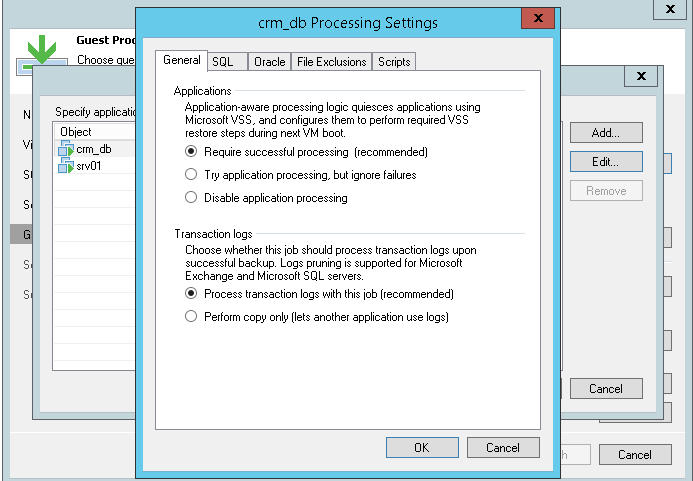
Indicizzazione del file system guest della VM
Con “VM Guest File System Indexing” (Indicizzazione del file system guest della VM) attivo, Veeam Backup & Replication crea un catalogo di file all’interno della VM, consentendo di utilizzare la ricerca dei file guest e di eseguire ripristini con 1 clic tramite il nostro Veeam Backup Enterprise Manager.
Nel caso in cui non si utilizzi Enterprise Manager, è possibile ridurre (talvolta di molto) la finestra di backup e risparmiare spazio sull’unità C: di un server Veeam disattivando questa opzione. Ciò non influisce sulla capacità di eseguire ripristini a livello di file dalla console Veeam Backup & Replication.
Destinazione del backup secondario
Nessun fornitore di storage può garantire l’assoluta integrità dei dati. Veeam controlla un file di backup dopo che è stato scritto su un disco, tuttavia, poiché nel datastore avvengono milioni di operazioni, saltuariamente possono scambiarsi dei bit, causando una corruzione silenziosa. Veeam Backup & Replication offre funzionalità quali SureBackup e le verifiche dello stato per aiutare a individuare qualsiasi corruzione al suo insorgere. Tuttavia, talvolta potrebbe essere troppo tardi, quindi è assolutamente necessario osservare la regola 3-2-1 e utilizzare diversi gruppi di supporti in più luoghi per garantire la disponibilità dei dati.
Per applicare la regola 3-2-1, subito dopo la creazione di un job di backup primario, si consiglia di impostare un job di copia secondario. Questo può essere un job di copia del backup su uno storage secondario, oppure un job di copia del backup su un repository cloud o una copia su nastro.
Un ripristino istantaneo della VM come si deve
La funzionalità Instant VM Recovery consente di avviare una VM in tempi rapidi, direttamente da un file di backup. Tuttavia, è necessario ricordare che una VM ripristinata continua a risiedere nel repository di backup e a consumarne le risorse. Per finalizzare il processo di ripristino, la VM deve tornare in produzione. Troppo spesso noi di Veeam Support osserviamo VM d’importanza critica che lavorano per settimane in modalità Instant VM Recovery fino a che un datastore si riempie e i dati vanno persi.
A chiunque sia interessato ad approfondire questo argomento, consiglio il recente blog post su Instant VM Recovery di Didier Van Hoye, un Veeam Vanguard.
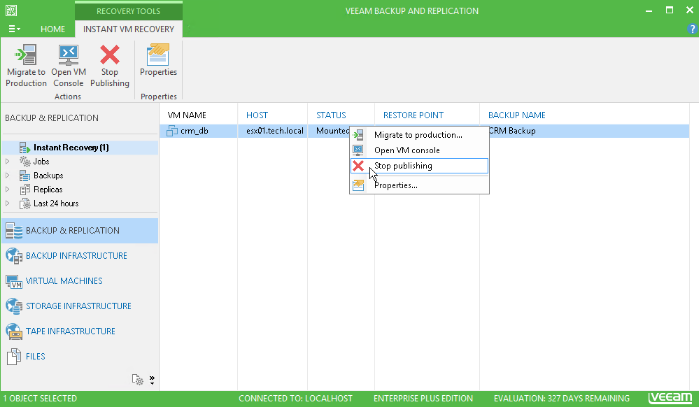
Prestare attenzione al CIFS quale principale repository di destinazione
Veeam è indipendente dallo storage e supporta diversi tipi di repository di backup. Nel corso degli anni è stato dimostrato che un server fisico Windows o Linux con storage interno offre, nella maggior parte dei casi, le prestazioni migliori. Maggiori dettagli sono disponibili nei forum Veeam e, a distanza di anni, queste informazioni continuano a essere vere.
Il repository di backup su una condivisione CIFS continua a essere una scelta diffusa, tuttavia offre generalmente le prestazioni peggiori rispetto a tutte le altre opzioni disponibili. Poiché molti dispositivi NAS moderni supportano iSCSI, un approccio migliore sarebbe quello di creare un disco iSCSI e presentarlo a un server/proxy Veeam.
Proxy di destinazione per la replica
Durante le operazioni di replica sulla WAN, si consiglia di implementare un proxy di backup sul sito di destinazione, configurandolo come proxy di destinazione nelle impostazioni del job di replica. Ciò darà vita a un canale robusto tra i due siti. Raccomandiamo di impostare un proxy di destinazione in modalità NBD/Network, poiché l’utilizzo delle aggiunte a caldo per le repliche può rendere gli snapshot orfani o bloccati.
Un must per i server a nastro
Un server a nastro è un componente responsabile delle comunicazioni con un dispositivo a nastro. È installato su una macchina fisica, alla quale è collegato un dispositivo a nastro (le connessioni “di passaggio” a una macchina virtuale tramite host ESXi non sono supportate!)
Poiché Veeam Backup & Replication ottiene le informazioni sulla libreria dal sistema operativo, è necessario assicurarsi che siano stati installati i driver più recenti e che il dispositivo a nastro sia ben visibile nel device manager.
Maggiori informazioni sull’uso dei nastri con Veeam Backup & Replication sono disponibili nel mio precedente blog post.
Un consiglio finale sull’apertura di un ticket presso il supporto Veeam
Incoraggiamo gli utenti a controllare attentamente i criteri di gravità e a indicare il livello adeguato quando inviano una richiesta di assistenza. Comprendiamo che qualsiasi problema, indipendentemente dalla sua portata, sia importante e che sia nostro dovere risolverlo il più velocemente possibile, tuttavia indicando una gravità di livello 1 senza soddisfarne i criteri si perderà solo del tempo prezioso, poiché il ticket sarà analizzato e reindirizzato alla coda giusta.
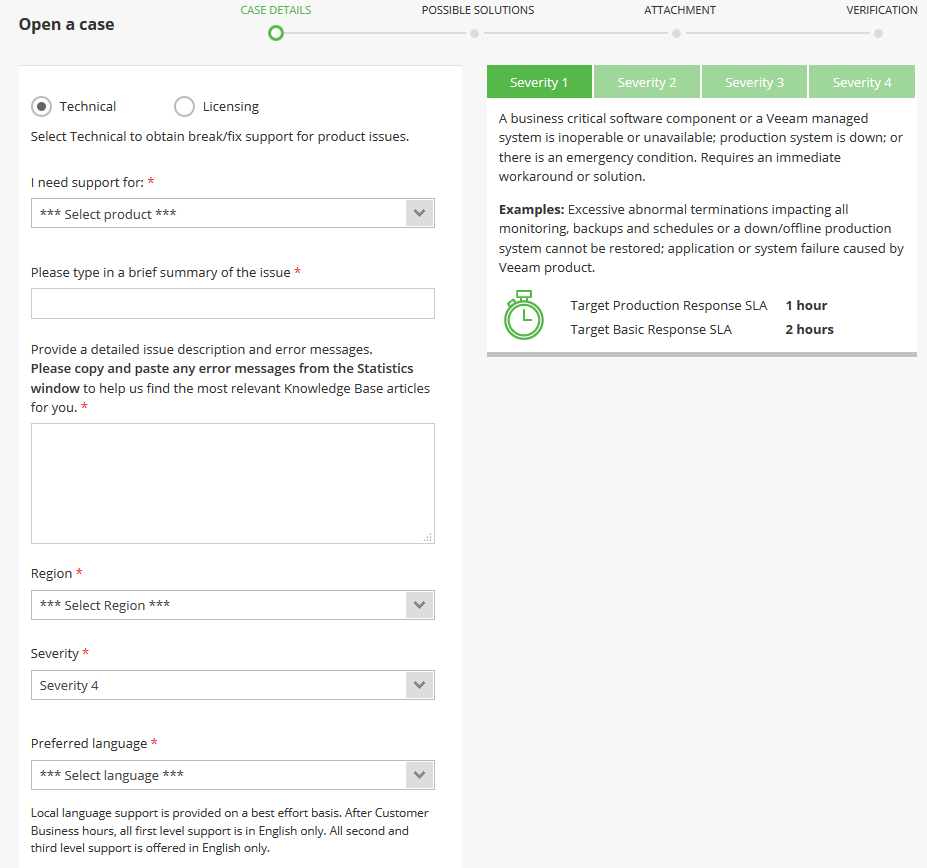
Per aiutare i nostri addetti al supporto tecnico a identificare immediatamente la causa del problema, è necessario compilare la parte più importante di qualsiasi indagine di successo, ovvero il bundle dei log. La nostra guida spiega come recuperarli correttamente. In alcuni casi, potremmo richiedere dei log da componenti aggiuntivi dell’infrastruttura, ma questi vengono richiesti direttamente dal tecnico del supporto.
E per oggi è tutto! Spero che questo sia stato un utile supporto per ottimizzare l’ambiente di backup ed evitare gli errori più comuni durante la sua configurazione.
Ulteriori risorse: